창고 거래에 대한 제품 필터 구성
이 문서에서는 창고의 재고 항목을 분류하기 위해 제품 필터 및 필터 코드를 구성하는 방법에 대해 설명합니다. 필터를 사용하여 특정 항목을 주문할 수 있는 고객과 특정 공급업체에서 구매할 수 있는 항목을 지정할 수도 있습니다.
또한 제품 필터를 설정 및 사용하여 창고의 재고 항목을 자동으로 구성하고 필터링된 품목을 필터 그룹으로 결합할 수 있습니다. 필터를 사용하여 항목을 취급, 구매 및 판매 프로세스의 범주로 분류할 수 있습니다. 취급 방법이 무게 또는 취급 제한 사항을 기반으로 하는 경우 항목을 함께 그룹화하거나 서로 분리할 수 있습니다. 또한 항목을 구매하거나 판매할 수 있는 고객 또는 공급업체를 지정할 수도 있습니다.
전제 조건
다음 테이블은 시작하기 전에 갖추어야 할 전제 조건을 보여줍니다.
| 전제 조건 | 지침 |
|---|---|
| 출시된 제품 세부 사항 페이지에서 제품 구성을 시작하기 전에 제품의 재고 규모 그룹에 대해 창고 처리를 켜야 합니다. | 제품 정보 관리 > 설정 > 차원 및 변형 그룹 > 재고 규모 그룹으로 이동하고 Warehouse Management 프로세스 사용 옵션이 예로 설정된 저장소 차원 그룹을 선택하거나 생성합니다. |
| 고객 필터 및/또는 공급업체 필터를 사용하는 경우 Warehouse Management 매개 변수에서 사용을 활성화해야 합니다. | Warehouse Management > 설정 > Warehouse Management 매개 변수로 이동합니다. 제품 필터 탭에서 고객 필터 사용 및/또는 공급업체 필터 사용 옵션을 예로 설정합니다. |
제품 필터 설정
제품 필터는 열거(열거형) 값인 최대 10개의 필터 제목 특성을 제공합니다. 이러한 열거형 값은 제품 필터를 생성할 때 선택할 수 있습니다. 코드 1에서 코드 10까지의 열거형 값은 시스템 정의이며 항목의 특정 특성 또는 속성을 나타냅니다. 예를 들어, 코드 1은 유해 물질 분류가 있는 항목을 나타낼 수 있습니다. 코드 2는 공급업체만 구매할 수 있는 항목을 나타낼 수 있습니다. 그런 다음 제품 필터는 필터 제목 값과 연결된 특정 필터 코드 값을 정의합니다.
Warehouse Management > 설정 > 제품 필터 > 제품 필터로 이동합니다.
작업 창에서 새로 만들기를 선택하여 그리드에 제품 필터를 추가합니다.
필터 제목 필드에 값을 입력합니다.
필터 코드 필드에 값을 입력합니다.
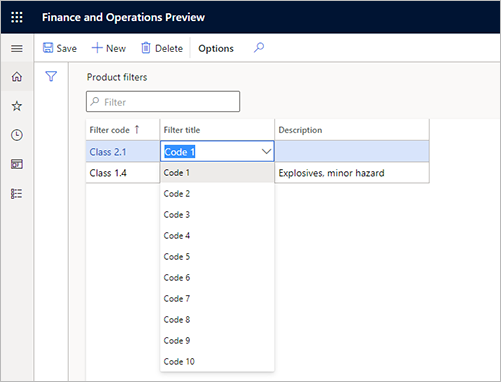
설명 필드에 코드에 대한 이름을 입력합니다. 예를 들어, 코드 2는 공급업체를 나타낼 수 있습니다. 그런 다음 특정 공급업체 또는 공급업체 그룹에 대한 제품 필터를 생성할 수 있습니다. 자세한 내용은 이 문서 뒷부분의 공급업체 필터 코드 설정 섹션을 참조하세요.

제품 필터 그룹 설정
필터 그룹을 사용하여 필터 코드를 그룹으로 묶을 수 있습니다. 이 기능은 위치 지시문의 쿼리에서 그룹을 사용하고 일련의 코드 대신 그룹을 검색하려는 경우에 유용합니다. 각 필터 그룹은 항목 그룹과 연결됩니다.
중요
코드 4보다 높은 필터 코드(즉, 코드 5에서 코드 10)에 대해 모든 제품 필터 그룹을 사용할 수 있는 것은 아닙니다. 예를 들어 출시된 제품의 경우 모든 제품 필터 코드가 추가되지만 필터 코드 그룹은 업데이트되지 않습니다. 이 동작은 이후 릴리스에서 업데이트될 수 있습니다.
가격 그룹을 설정하려면 다음 단계를 따르세요.
Warehouse Management > 설정 > 제품 필터 > 제품 필터 그룹으로 이동합니다.
작업 창에서 새로 만들기를 선택합니다.
그룹 1 및 그룹 2 필드에 항목을 분류하는 데 사용할 이름을 입력합니다.
세부 정보 빠른 탭에서 새로 만들기를 선택하여 라인을 추가합니다.
시작 날짜/시간 및 종료 날짜/시간 필드에 필터 그룹의 시작 및 종료 날짜를 입력합니다.
항목 그룹 필드에서 제품 필터가 적용되어야 하는 항목 그룹을 선택합니다.
코드 1~코드 10 필드에서 필요에 따라 그룹에 포함할 필터 코드를 선택합니다.
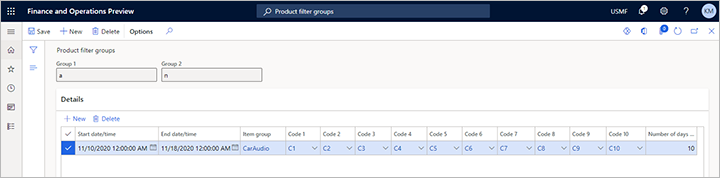
참고
페이지를 닫을 때 오류 메시지가 표시되면 코드 설정이 누락되었을 수 있습니다. 항목 그룹 페이지에서 항목 그룹에 필터 코드 1 할당, 항목 그룹에 필터 코드 2 할당 등 확인란을 선택하여 항목 그룹에 대한 코드를 필수로 만들 수 있습니다.
항목 그룹에 필터 코드 설정
항목 그룹에 필터 코드를 설정하여 해당 항목 그룹에 부착된 제품에 필요한 코드를 만들 수 있습니다.
항목 그룹에 필터 코드를 설정하려면 다음 단계를 따르세요.
재고 관리 > 설정 > 재고 > 항목 그룹으로 이동합니다.
작업 창에서 새로 만들기를 선택하여 항목 그룹을 생성합니다.
항목 그룹 필드에 이름을 입력합니다.
이름 필드에 설명을 입력합니다.
창고 빠른 탭의 필수 필터 섹션에서 항목 그룹과 연결된 제품에 대해 지정해야 하는 필터 코드의 확인란을 선택합니다.
출시된 제품을 업데이트하려면 출시된 제품 세부 정보 페이지를 연 다음 작업 창에서 편집을 선택합니다. 코드와 연결된 필터는 창고 빠른 탭에서 사용할 수 있습니다.
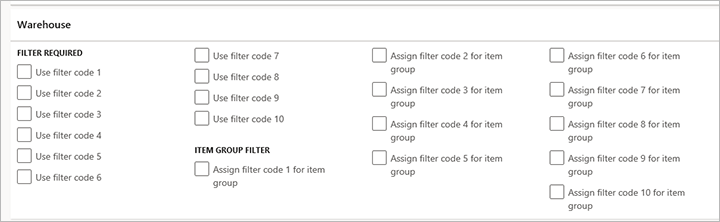
항목 그룹 필터 섹션에서 필터 그룹이 항목의 기본 필터 그룹이 되기 위해 일치해야 하는 필터의 확인란을 선택합니다.
예를 들어 필터 코드 1 사용 및 필터 코드 2 사용 확인란을 선택한 경우 항목의 필터 코드 1과 필터 코드 2가 모두 항목 그룹에 대한 필터 그룹 설정과 일치해야 필터 그룹을 선택할 수 있습니다. 새 항목을 만들 때 선택한 필터 그룹은 출시된 제품 세부 정보 페이지의 창고 빠른 탭에 있는 그룹 1 및 그룹 2 필드의 기본 필터 그룹이 됩니다.
중요
제품 필터 코드는 Warehouse Management 프로세스(WMS)를 사용하는 품목에 대해서만 활성화됩니다.
출시된 제품에 대한 필터 코드 지정
출시된 제품에 대한 필터 코드를 지정하려면 다음 단계를 따르십시오. 예를 들어 필터 코드를 사용하여 특정 공급업체에서 구매하는 위험 제품을 그룹화할 수 있습니다.
제품 정보 관리 > 제품 > 릴리스된 제품으로 이동합니다.
작업 창에서 새로 만들기를 선택하여 제품을 만듭니다.
새 출시 제품 대화 상자에서 새 제품의 기반을 만드는 데 필요한 데이터를 입력한 다음 확인을 선택합니다.
제품에 연결된 항목 그룹이 필터 코드에 대해 구성되어 있지 않으면 제품 필터 코드를 사용할 수 없습니다.
창고 빠른 탭의 제품 필터 코드 섹션에서 필요에 따라 코드 1에서 코드 10 필드에 대한 필터 코드를 선택하여 제품에 대한 필터 코드를 지정합니다.
일반적으로 사용 가능한 항목 설정
특정 인벤토리 항목을 고객, 공급업체 또는 고객과 공급업체 모두가 사용할 수 있도록 설정할 수 있습니다.
참고
고객 및 공급업체 필터는 일반적으로 사용 가능한 것으로 설정된 항목에 적용되지 않습니다.
일반적으로 사용 가능한 항목을 설정하려면 다음 단계를 따르세요.
Warehouse Management > 설정 > 제품 필터 > 일반적으로 사용 가능한 제품으로 이동합니다.
작업 창에서 새로 만들기를 선택하여 레코드를 생성합니다.
고객 또는 공급업체 필드에서 고객, 공급업체 또는 모두를 선택하여 고객, 공급업체 또는 둘 다에 대해 항목을 사용할 수 있도록 합니다.
시작 날짜/시간 필드에 항목을 사용할 수 있게 되는 날짜와 시간을 입력합니다.
항목 그룹 필드에서 항목 그룹을 선택합니다.
코드 1~코드 10 필드에서 필터 코드를 선택하여 일반적으로 사용 가능한 항목을 제한합니다.
항목 그룹을 선택하면 해당 항목 그룹을 일반적으로 사용 가능한 것으로 설정합니다. 이 필드에서 필터 코드를 선택하여 사용 가능한 항목을 제한합니다.
고객 제품 필터 설정
이 선택적 절차를 사용하여 일반적으로 사용 가능한 항목 페이지의 필터 설정을 통해 사용할 수 있는 항목 외에 고객이 사용할 수 있어야 하는 항목을 지정할 수 있습니다. 단일 고객에 대해 여러 필터를 설정할 수 있습니다.
고객 필터 코드를 설정하려면 다음 단계를 따르세요.
- 영업 및 마케팅 > 고객 > 모든 고객으로 이동합니다.
- 고객을 선택합니다.
- 작업 창의 고객 탭에 있는 설정 그룹에서 제품 필터를 선택합니다.
- 제품 필터 코드 페이지의 작업 창에서 새로 만들기를 선택합니다.
- 시작 날짜/시간 및 종료 날짜/시간 필드에 선택한 항목 그룹의 시작 및 종료 날짜를 입력합니다.
- 항목 그룹 필드에서 항목 그룹을 선택합니다.
- 코드 1에서 코드 10 필드에서 선택한 항목 그룹의 고객이 사용할 수 있는 항목을 제한하는 기준으로 사용할 필터 코드를 선택합니다. 항목 그룹에 대해 설정된 모든 필터 코드에 대해 선택해야 합니다.
공급업체 제품 필터 설정
이 선택적 절차를 사용하여 일반적으로 사용 가능한 항목 페이지의 필터 설정을 통해 사용할 수 있는 항목 외에 공급업체가 사용할 수 있어야 하는 항목을 지정할 수 있습니다. 단일 공급업체에 대해 여러 필터를 설정할 수 있습니다.
공급업체 필터 코드를 설정하려면 다음 단계를 따르세요.
- 조달 및 소싱 > 공급업체 > 공급업체 검색으로 이동합니다.
- 공급업체를 선택하세요.
- 작업 창의 공급업체 탭에 있는 설정 그룹에서 제품 필터를 선택합니다.
- 필터 코드 페이지의 작업 창에서 새로 만들기를 선택합니다.
- 시작 날짜/시간 및 종료 날짜/시간 필드에 선택한 항목 그룹의 시작 및 종료 날짜를 입력합니다.
- 항목 그룹 필드에서 항목 그룹을 선택합니다.
- 코드 1에서 코드 10 필드에서 선택한 항목 그룹의 공급업체가 사용할 수 있는 항목을 제한하는 기준으로 사용할 필터 코드를 선택합니다. 항목 그룹에 대해 설정된 모든 필터 코드에 대해 선택해야 합니다.
참고
공급업체 제품 필터 설정은 연결된 저장소 차원 그룹에 대해 Warehouse Management 프로세스((WMS))가 활성화된 릴리스된 제품에 적용됩니다. 필터 코드는 시스템에서 사용자가 구매 주문 라인을 생성할 때 주어진 공급업체로부터 주어진 항목을 구매하도록 허용할지 여부를 결정하는 데 사용됩니다. Microsoft Dynamics 365 Supply Chain Management에는 공급업체 승인을 처리하는 두 가지 방법이 있습니다. 승인된 공급업체 확인 방법 필드가 경고만 또는 허용되지 않음으로 설정된 릴리스된 제품이 하나 이상 있는 경우 해당 항목에 대해 두 공급업체 승인 방법을 모두 사용할 수 있습니다. 이 상황은 사용자가 판매 주문 라인을 생성할 때 문제를 일으킬 수 있습니다.
참고 항목
피드백
출시 예정: 2024년 내내 콘텐츠에 대한 피드백 메커니즘으로 GitHub 문제를 단계적으로 폐지하고 이를 새로운 피드백 시스템으로 바꿀 예정입니다. 자세한 내용은 다음을 참조하세요. https://aka.ms/ContentUserFeedback
다음에 대한 사용자 의견 제출 및 보기